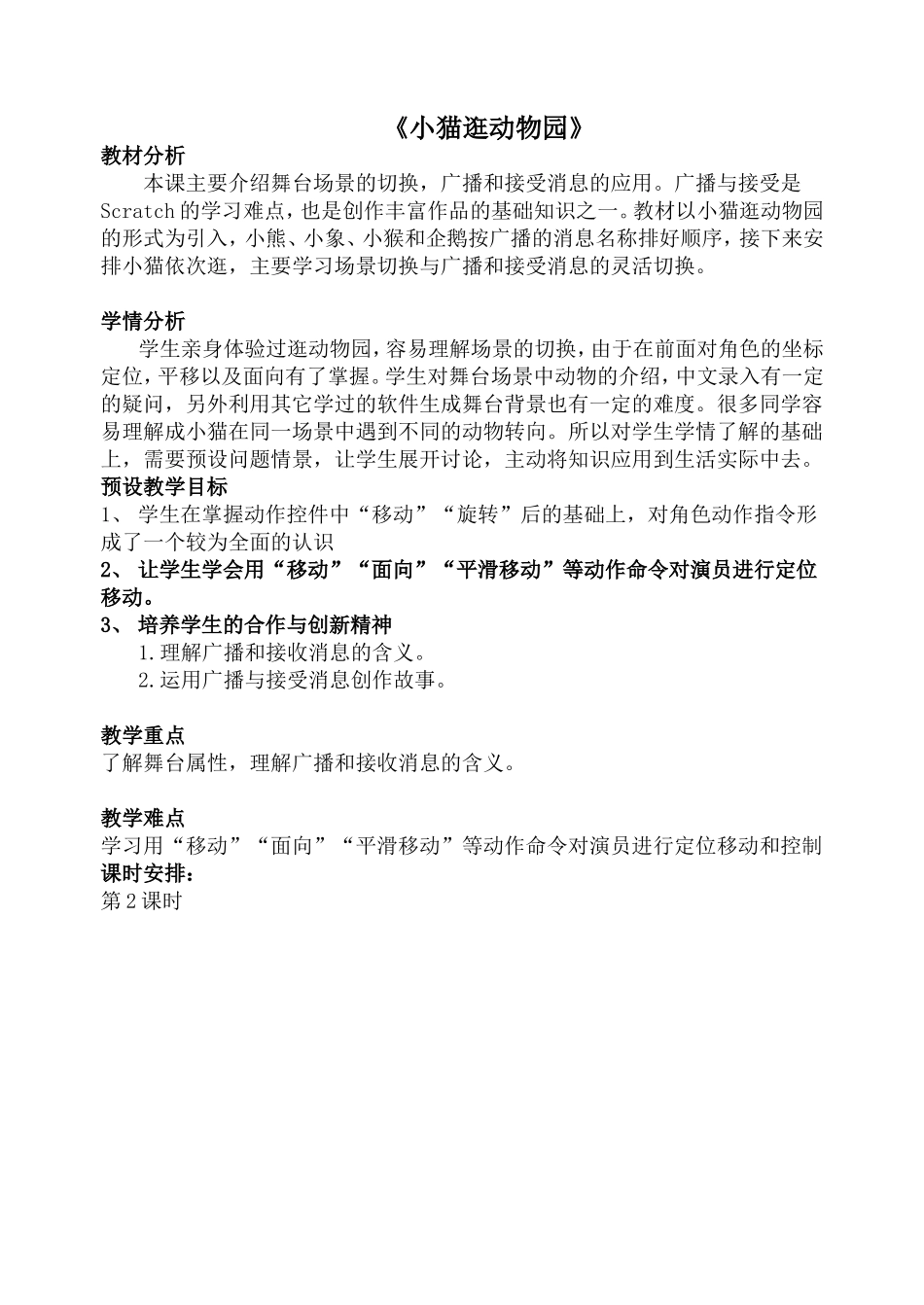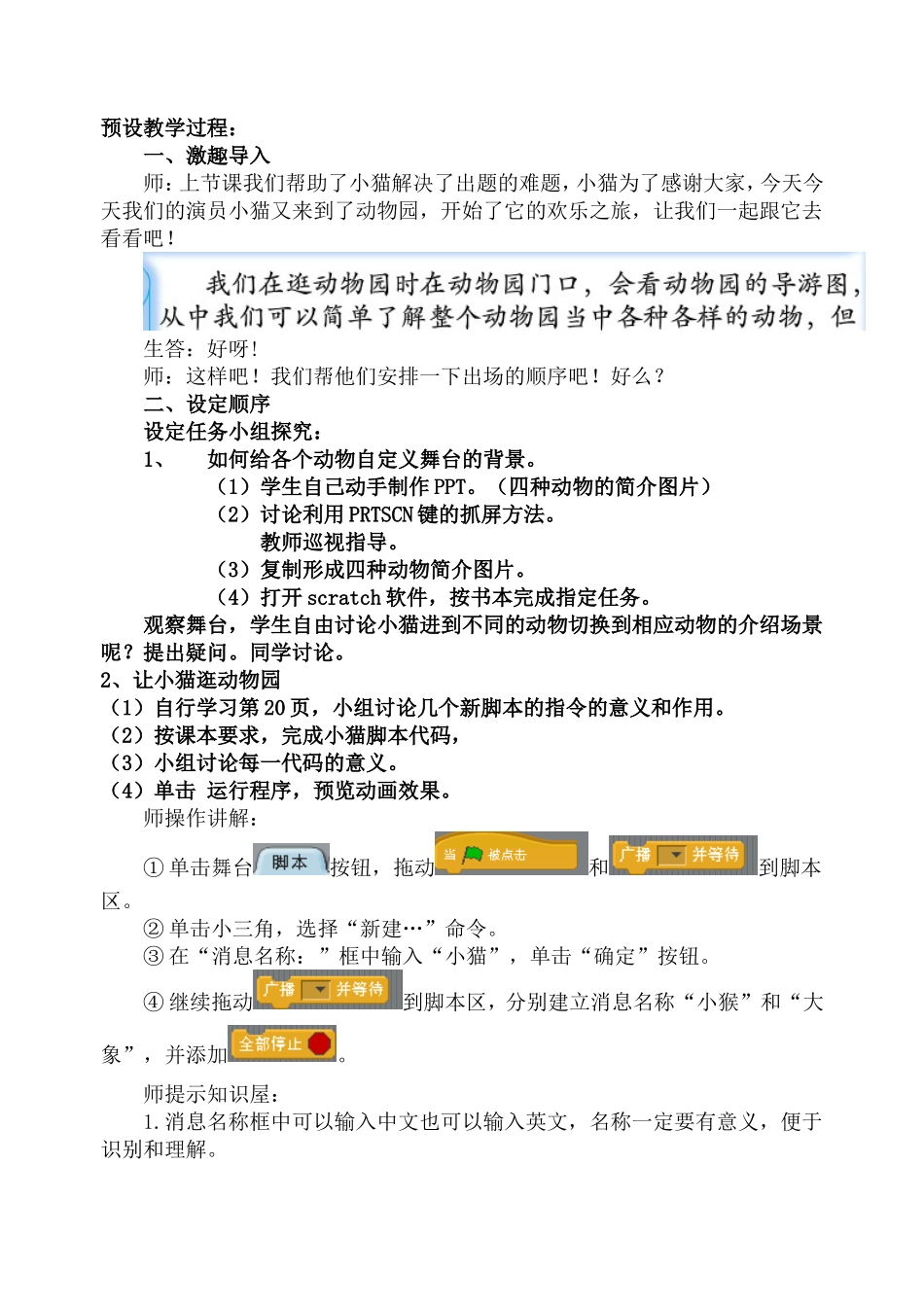《小猫逛动物园》教材分析本课主要介绍舞台场景的切换,广播和接受消息的应用。广播与接受是Scratch的学习难点,也是创作丰富作品的基础知识之一。教材以小猫逛动物园的形式为引入,小熊、小象、小猴和企鹅按广播的消息名称排好顺序,接下来安排小猫依次逛,主要学习场景切换与广播和接受消息的灵活切换。学情分析学生亲身体验过逛动物园,容易理解场景的切换,由于在前面对角色的坐标定位,平移以及面向有了掌握。学生对舞台场景中动物的介绍,中文录入有一定的疑问,另外利用其它学过的软件生成舞台背景也有一定的难度。很多同学容易理解成小猫在同一场景中遇到不同的动物转向。所以对学生学情了解的基础上,需要预设问题情景,让学生展开讨论,主动将知识应用到生活实际中去。预设教学目标1、学生在掌握动作控件中“移动”“旋转”后的基础上,对角色动作指令形成了一个较为全面的认识2、让学生学会用“移动”“面向”“平滑移动”等动作命令对演员进行定位移动。3、培养学生的合作与创新精神1.理解广播和接收消息的含义。2.运用广播与接受消息创作故事。教学重点了解舞台属性,理解广播和接收消息的含义。教学难点学习用“移动”“面向”“平滑移动”等动作命令对演员进行定位移动和控制课时安排:第2课时预设教学过程:一、激趣导入师:上节课我们帮助了小猫解决了出题的难题,小猫为了感谢大家,今天今天我们的演员小猫又来到了动物园,开始了它的欢乐之旅,让我们一起跟它去看看吧!生答:好呀!师:这样吧!我们帮他们安排一下出场的顺序吧!好么?二、设定顺序设定任务小组探究:1、如何给各个动物自定义舞台的背景。(1)学生自己动手制作PPT。(四种动物的简介图片)(2)讨论利用PRTSCN键的抓屏方法。教师巡视指导。(3)复制形成四种动物简介图片。(4)打开scratch软件,按书本完成指定任务。观察舞台,学生自由讨论小猫进到不同的动物切换到相应动物的介绍场景呢?提出疑问。同学讨论。2、让小猫逛动物园(1)自行学习第20页,小组讨论几个新脚本的指令的意义和作用。(2)按课本要求,完成小猫脚本代码,(3)小组讨论每一代码的意义。(4)单击运行程序,预览动画效果。师操作讲解:①单击舞台按钮,拖动和到脚本区。②单击小三角,选择“新建…”命令。③在“消息名称:”框中输入“小猫”,单击“确定”按钮。④继续拖动到脚本区,分别建立消息名称“小猴”和“大象”,并添加。师提示知识屋:1.消息名称框中可以输入中文也可以输入英文,名称一定要有意义,便于识别和理解。2.表示将“小猫”消息广播出去,并等待“小猫”消息的接收。3.表示脚本全部停止执行。生尝试操作体会。三、小猫翻跟头师操作讲解:①单击小猫角色,拖动和到脚本区。②拖动到脚本区,单击小三角形,选择消息名称“小猫”。③拖动到脚本区,并添加小猫翻跟头脚本。④拖动到脚本区。师提示知识屋:表示当接收到“小猫”消息时,将执行后面的脚本。师提问:为什么要在角色中添加脚本?如果没有,会出现什么现象?生讨论,反馈。生尝试操作。师小结。四、小猴变大师操作讲解:①添加“小猴”角色到舞台,拖动和到脚本区。②拖动到脚本区,单击小三角形,选择消息名称“小猴”。③添加小猴变大脚本。师提示知识屋:表示将角色扩大100%,即扩大1倍;表示将角色还原为原来的大小。生尝试操作。五、大象讲故事师操作讲解:①添加“大象”角色到舞台,拖动和到脚本区。②拖动到脚本区,并添加大象讲故事脚本。③单击,执行脚本。生尝试操作。师:(连线)请将在正确的广播与接收消息之间连上线。六、更改表演顺序师示范操作:①在舞台脚本中调整角色的广播顺序。②保存作品,执行脚本。生尝试操作。师:如果将脚本中的替换为,会出现什么情况?尝试一下,比较两者之间有什么不同之处?生讨论比较,反馈。师:现在请大家尝试让小猫、小猴、大象在表演之前报出自己节目的名称吧!生尝试完成。请一生到教师机前完成。七、知识升华师:节目顺序都安排好了,小动物们也准备就绪,让我们一起来观看精彩的表演吧!观看表演。师:节目精彩吗?那老师有问题要提问了:红灯停,绿灯行,看信号过马路是一种广...